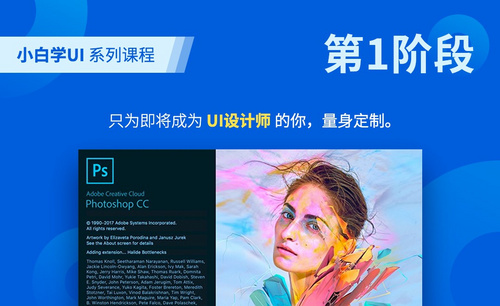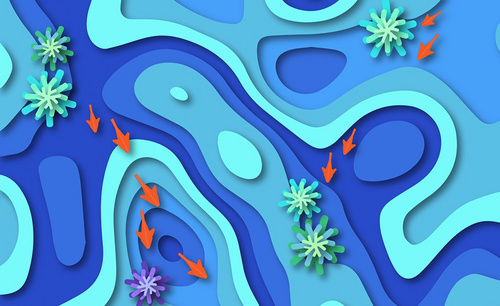PS矢量图怎么做?
发布时间:2021年03月01日 16:16
PS软件知识丰富,可操作性强,又可以自定义进行设计与调整。今天,我为大家带来的课程是PS矢量图怎么做。矢量图一般用来表达比较小的图像,移动,缩放,旋转,拷贝,改变属性都很容易,一般用来做成一个图库,比如很多软件里都有矢量图库,你把它拖出来随便你画多大都行。那么具体怎么制作矢量图呢?
今天,我来教大家一种非常实用的方法来制作PS矢量图。让我们开始制作吧!
步骤如下:
1、首先,我们打开电脑之后启动ps软件,进入软件界面,建立一个新的PS。
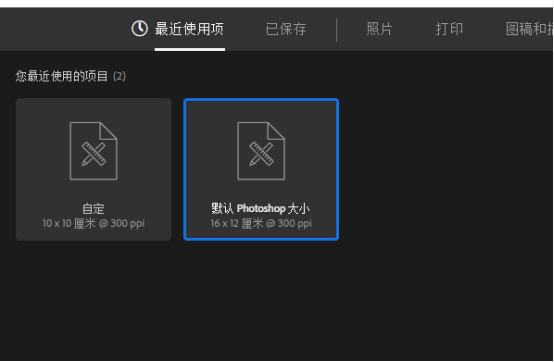
2、在打开的界面内找到工具箱内的矩形工具,如图所示。
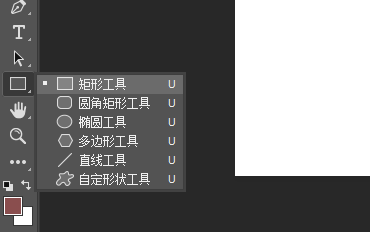
3、下一步,选择矩形工具在上面的属性里找到填充选项,点击填充选项在其下拉列表里选择一种颜色。
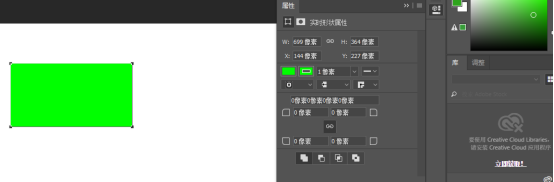
4、下一步,再找到描边选项,在描边里设置描边颜色为无。
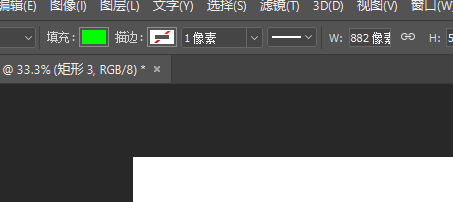
5、绘制好图形以后再找到文件菜单里的存储选项,点击存储选项,在弹出的对话框内设置文件格式、文件名和保存的路径,这样我们就得到了矢量图形。
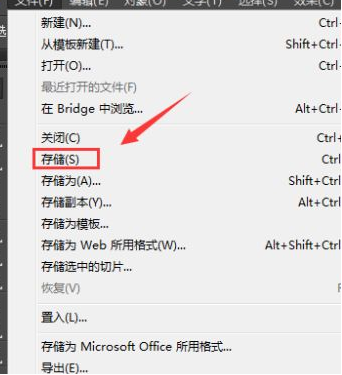
6.PS矢量图完成。
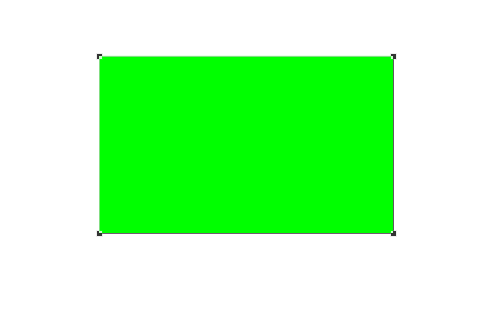
以上就是在PS矢量图怎么做的方法步骤了,操作还算不复杂,希望大家加深记忆,勤加练习,复习于巩固结合。进行交流,诸如深入的进行计算机PS的学习过程中。PS是一项技能,更是一项加分的手艺。
本篇文章使用以下硬件型号:联想小新Air15;系统版本:win10;软件版本:Adobe Photoshop CC 2017。